
Το Adobe Flash Player είναι ένας παγκοσμίου φήμης παίκτης που απαιτείται να αναπαράγει περιεχόμενο flash σε διάφορους πόρους Web. Εάν δεν υπάρχει παρόν βύσμα στον υπολογιστή, τότε πολλά παιχνίδια flash, ηχογραφήσεις, ηχογραφήσεις, ηχογραφήσεις, τα διαδραστικά banners απλά δεν θα εμφανίζονται απλά στο πρόγραμμα περιήγησης. Σε αυτό το άρθρο θα επικεντρωθούμε στον τρόπο εγκατάστασης ενός παίκτη Flash σε φορητό υπολογιστή ή σταθερό υπολογιστή.
Για τα οποία τα προγράμματα περιήγησης μπορούν να εγκατασταθούν στο Flash Player
Πρόσφατα, οι προγραμματιστές των δημοφιλών προγραμμάτων περιήγησης, όπως το Google Chrome, το Mozilla Firefox και η Όπερα σταδιακά (ή ριζικά) αρνούνται να υποστηρίξουν τη συσκευή αναπαραγωγής Flash λόγω της παρουσίας σοβαρών ευπάθειων σε αυτό, τα οποία χρησιμοποιούνται ενεργά από τους χάκερ. Αλλά μέχρι που συνέβη εντελώς και για όλους, η δυνατότητα εγκατάστασης του Flash Player είναι.Θα πρέπει να γίνει κατανοητό ότι ορισμένα προγράμματα περιήγησης απαιτούν τον χρήστη να φορτώνει και να εγκαταλείπεται ξεχωριστά ο παίκτης Flash και σε άλλα ενσωματωμένα αυτό το plugin είναι ενσωματωμένο από προεπιλογή. Στα προγράμματα περιήγησης στο Web, τα οποία ήδη ράβδουν το Flash Player περιλαμβάνουν όλα αυτά που βασίζονται στο πρόγραμμα περιήγησης χρωμίου - αυτό είναι το Google Chrome, το Amigo, το Rambler Browser, το Yandex.Browser και πολλά άλλα. Το Flash Player εγκαθίσταται ξεχωριστά για τα προγράμματα περιήγησης Opera, το Mozilla Firefox, καθώς και προέρχεται από αυτά τα προγράμματα περιήγησης ιστού. Χρησιμοποιώντας το παράδειγμα ενός από αυτά, θα εξετάσουμε την περαιτέρω διαδικασία για την εγκατάσταση του Flash Player.
Πώς να εγκαταστήσετε το Adobe Flash Player
- Ο παραπάνω σύνδεσμος θα σας ανακατευθύνει στην επίσημη ιστοσελίδα του προγραμματιστή του Adobe Flash Player. Στην αριστερή περιοχή του παραθύρου, δώστε προσοχή στην αυτόματη καθορισμένη έκδοση των Windows και το πρόγραμμα περιήγησης που χρησιμοποιείται. Εάν στην περίπτωσή σας αυτά τα δεδομένα ορίστηκε εσφαλμένα, θα χρειαστεί να κάνετε κλικ στο κουμπί Flash Player Player για έναν άλλο υπολογιστή; ", μετά από αυτό, σημειώστε την επιθυμητή έκδοση σύμφωνα με το Windows OS και το πρόγραμμα περιήγησης ιστού που χρησιμοποιείται.
- Δώστε προσοχή στο κέντρο του παραθύρου όπου η προεπιλογή θα σας ζητηθεί να κατεβάσετε και να εγκαταστήσετε πρόσθετο λογισμικό στον υπολογιστή (στην περίπτωσή μας, αυτό είναι ένα βοηθητικό πρόγραμμα αντι-ιού McAfee). Εάν δεν θέλετε να το κατεβάσετε στον υπολογιστή, βεβαιωθείτε ότι έχετε καταργήσει τα πλαίσια ελέγχου.
- Συμπληρώστε τη λήψη του παίκτη Flash για το σύστημά σας κάνοντας κλικ στο κουμπί "Ρύθμιση τώρα".
- Όταν τελειώσει η λήψη του εγκαταστάτη, θα χρειαστεί να το εκτελέσετε για να ξεκινήσετε τη διαδικασία εγκατάστασης του Flash Player.
- Στο πρώτο στάδιο θα έχετε την ευκαιρία να επιλέξετε τον τύπο εγκατάστασης ενημερώσεων για το Flash Player. Αυτή η παράμετρος συνιστάται να αφήσετε την προεπιλογή, δηλ. Γύρω από το στοιχείο "Να επιτρέπεται η Adobe να δημιουργήσει ενημερώσεις (συνιστάται)" θα πρέπει να παραμείνει δείκτης.
- Το Adobe Flash Player στο σύστημα θα ξεκινήσει επόμενο. Μόλις ολοκληρωθεί, ο εγκαταστάτης θα μεταβεί αυτόματα στην εγκατάσταση του παίκτη στον υπολογιστή.
- Στο τέλος της εγκατάστασης, το σύστημα θα ζητήσει να επανεκκινήσει το πρόγραμμα περιήγησής σας για το οποίο έχει εγκατασταθεί ο Flash Player (στην περίπτωσή μας, είναι ο Mozilla Firefox).



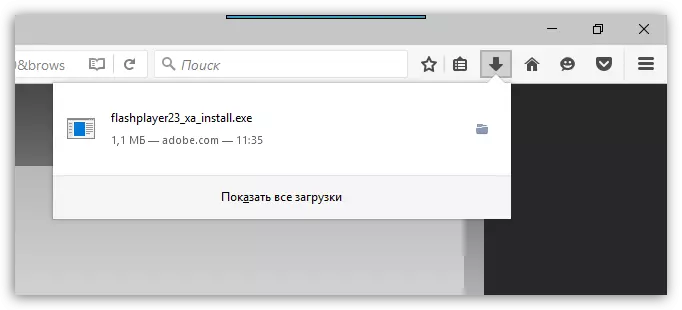
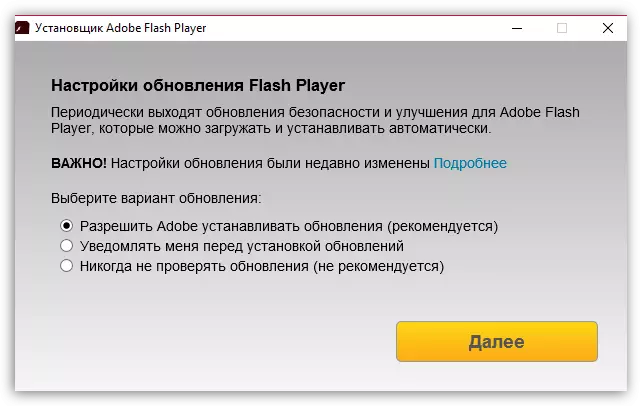
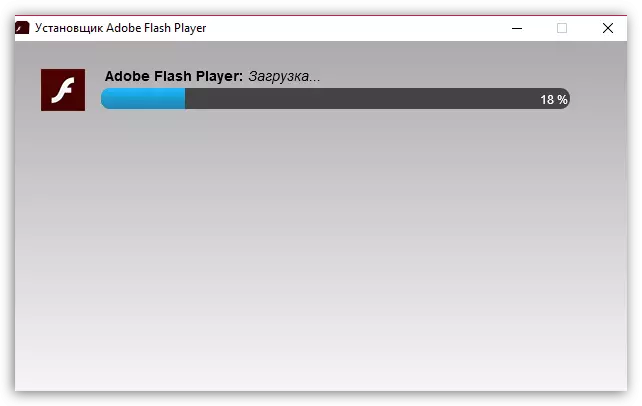
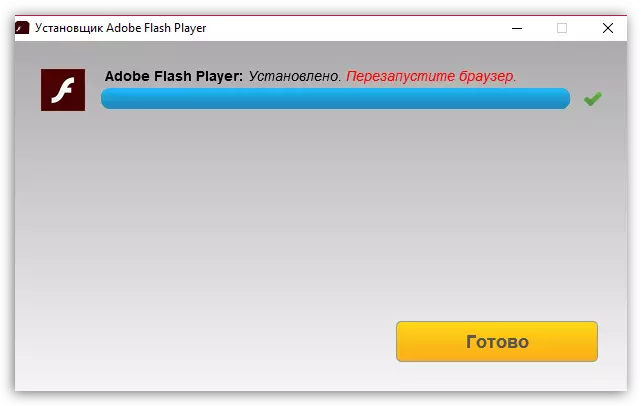
Σε αυτή τη διαδικασία ολοκλήρωση της εγκατάστασης του Flash Player. Μετά την επανεκκίνηση του προγράμματος περιήγησης, όλα τα περιεχόμενα του Flash σε ιστότοπους θα πρέπει να λειτουργούν σωστά.
